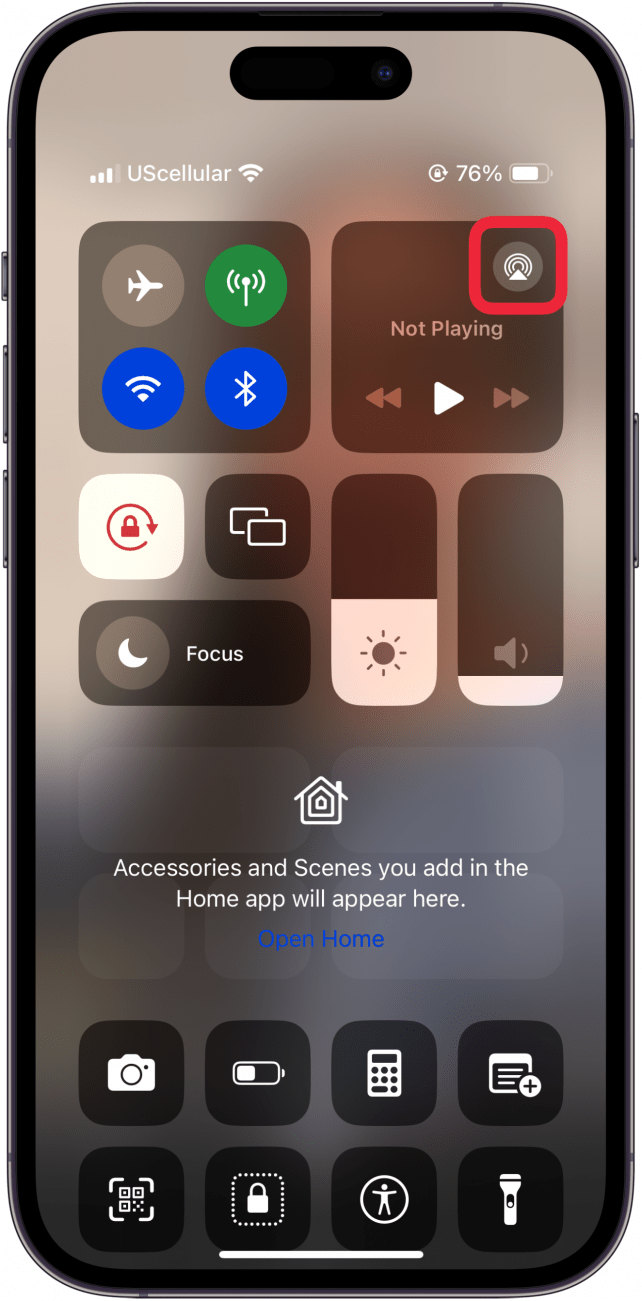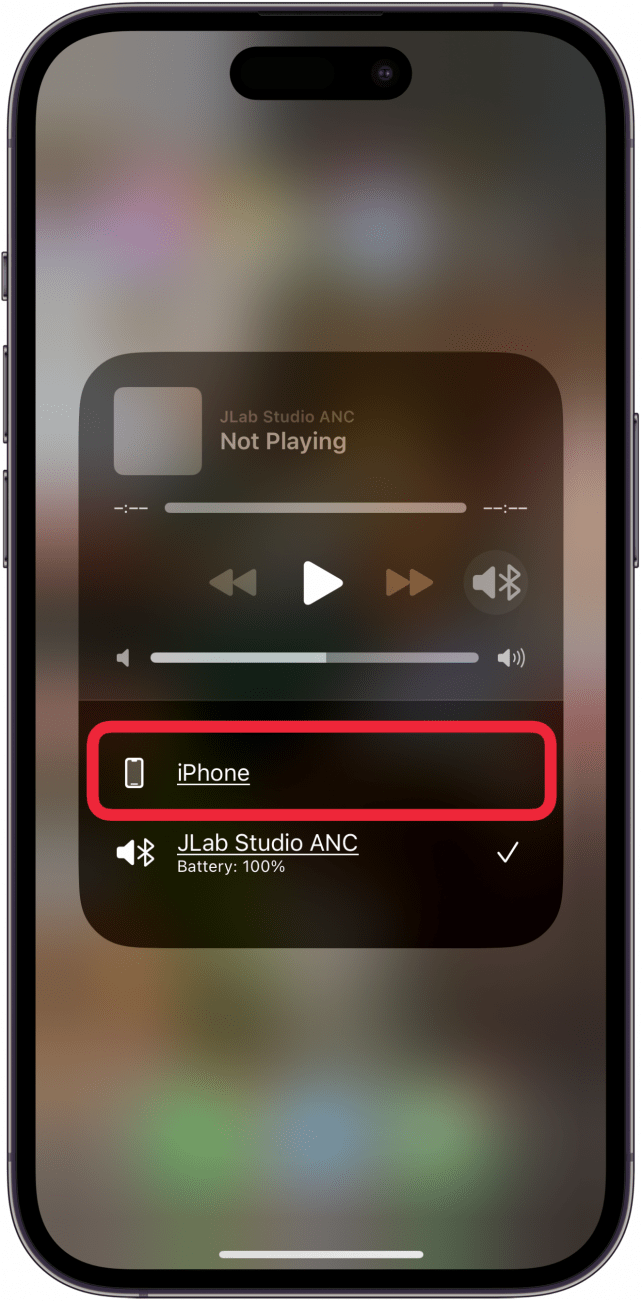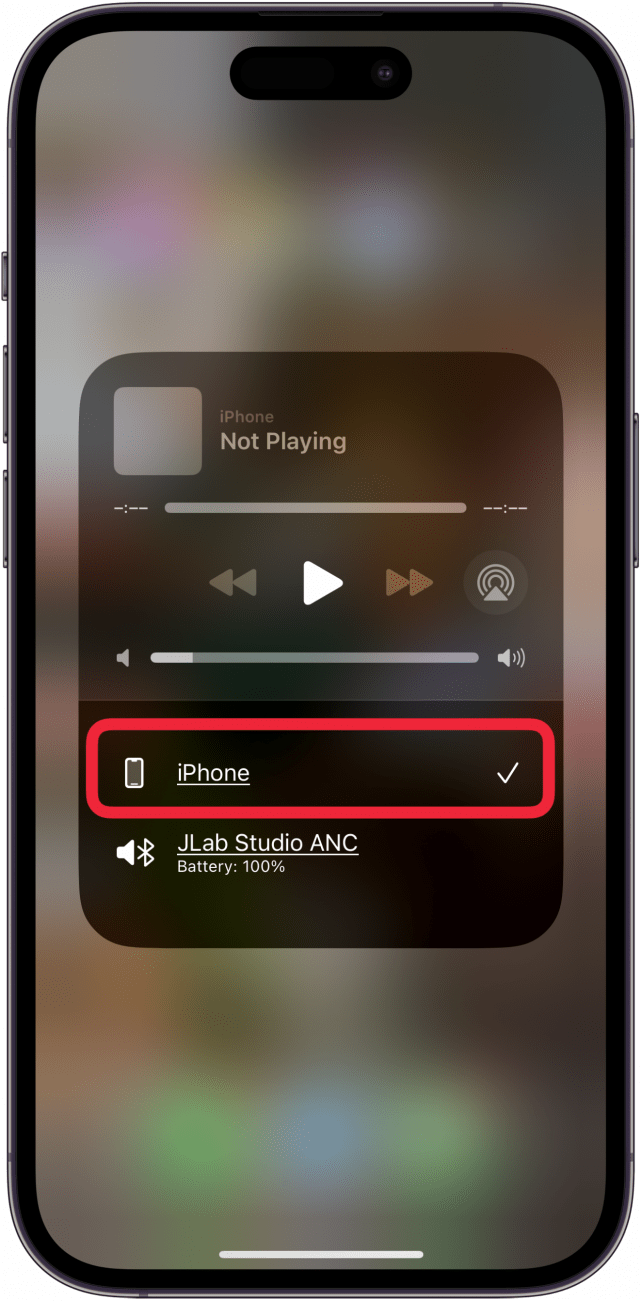Pokud je váš iPhone nebo iPad zaseknutý v režimu sluchátek, nebudete moci poslouchat žádný zvuk ze zařízení jinak než přes sluchátka. Existuje několik důvodů, proč se vaše zařízení může zaseknout v režimu sluchátek: můžete mít zastaralý software, znečištěný port sluchátek, poškození vodou nebo nekompatibilní sluchátka. Obvykle lze problém rychle vyřešit přepnutím režimu Letadlo a jeho vypnutím. Pokud to však nepomůže, probereme běžná řešení, jak zvuk opět zprovoznit!
iPhone nebo iPad zaseknutý v režimu sluchátek? Zde je návod, jak to napravit!
Naštěstí existuje několik snadných způsobů, jak situaci, kdy se váš iPad zasekne v režimu sluchátek, vyřešit. Nejprve se ujistěte, že je váš iPhone nebo iPad aktualizován na nejnovější verzi iOS nebo iPadOS. Pokud je vaše zařízení již aktualizováno, restartujte iPhone nebo iPad. Zapojte a odpojte sluchátka a zkontrolujte, zda zařízení rozpozná, když jsou sluchátka odpojena. Za pokus také stojí zapnout režim Letadlo, nechat jej několik sekund působit a pak jej opět vypnout. Pokud žádný z těchto kroků nepomohl, přečtěte si další řešení.
Zkontrolujte nastavení zvukového výstupu
Zvukový výstup zařízení můžete ovládat z Ovládacího centra, takže pokud se váš iPhone nebo iPad zasekl v režimu sluchátek:
 Pokud chcete, aby váš iPhone fungoval jako sluchátko, můžete si ho nastavit jako sluchátko, abyste zjistili, jak funguje, a to i v případě, že se vám to nelíbí.
Pokud chcete, aby váš iPhone fungoval jako sluchátko, můžete si ho nastavit jako sluchátko, abyste zjistili, jak funguje, a to i v případě, že se vám to nelíbí.
- Otevřete Ovládací centrum.
- Klepněte na ikonu AirPlay.

- Tím se otevře seznam možností zvukového výstupu. Pokud je váš iPhone nebo iPad v režimu sluchátek, uvidíte u spárovaných sluchátek zatržítko. Klepněte na položku pro svůj iPhone nebo iPad.

- U položky iPhonu nebo iPadu byste měli vidět zatržítko, které znamená, že se zvukový výstup přepnul ze sluchátek na reproduktory vašeho zařízení.

Pokud ani poté zvuk na iPhonu nebo iPadu bez sluchátek nefunguje, znamená to, že jste stále uvízli v režimu sluchátek.
Vyčištění portu pro sluchátka
Pokud je váš iPhone nebo iPad zaseknutý v režimu sluchátek, nebudete moci poslouchat žádný zvuk ze zařízení jinak než přes sluchátka. Existuje několik důvodů, proč se vaše zařízení může zaseknout v režimu sluchátek: můžete mít zastaralý software, znečištěný port sluchátek, poškození vodou nebo nekompatibilní sluchátka. Obvykle lze problém rychle vyřešit přepnutím režimu Letadlo a jeho vypnutím. Pokud to však nepomůže, probereme běžná řešení, jak zvuk opět zprovoznit!
iPhone nebo iPad zaseknutý v režimu sluchátek? Zde je návod, jak to napravit!
Naštěstí existuje několik snadných způsobů, jak situaci, kdy se váš iPad zasekne v režimu sluchátek, vyřešit. Nejprve se ujistěte, že je váš iPhone nebo iPad aktualizován na nejnovější verzi iOS nebo iPadOS. Pokud je vaše zařízení již aktualizováno, restartujte iPhone nebo iPad. Zapojte a odpojte sluchátka a zkontrolujte, zda zařízení rozpozná, když jsou sluchátka odpojena. Za pokus také stojí zapnout režim Letadlo, nechat jej několik sekund působit a pak jej opět vypnout. Pokud žádný z těchto kroků nepomohl, přečtěte si další řešení.
Zkontrolujte nastavení zvukového výstupuZvukový výstup zařízení můžete ovládat z Ovládacího centra, takže pokud se váš iPhone nebo iPad zasekl v režimu sluchátek:
Pokud chcete, aby váš iPhone fungoval jako sluchátko, můžete si ho nastavit jako sluchátko, abyste zjistili, jak funguje, a to i v případě, že se vám to nelíbí.
- Otevřete Ovládací centrum.
- Klepněte na ikonu AirPlay.
- Tím se otevře seznam možností zvukového výstupu. Pokud je váš iPhone nebo iPad v režimu sluchátek, uvidíte u spárovaných sluchátek zatržítko. Klepněte na položku pro svůj iPhone nebo iPad.